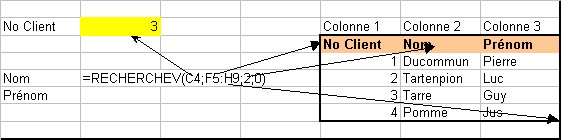
Les Fonctions de recherche
Dans certains cas il est utile de pouvoir faire apparaître automatiquement des données (constantes; taux; texte) dans un formulaire, sans devoir les saisir manuellement. Par exemple en remplissant une facture il serait utile de faire apparaître automatiquement les données relatives au produit acheté (Prix, description du produit etc.). De même vous aimeriez faire apparaître les données relatives aux clients simplement en saisissant son No de client.
Dans ce cas les fonctions RECHERCHEV ou RECHERCHEH pourront faire l'affaire. Ces fonctions permettent de rapatrier automatiquement des données se trouvant dans une autre feuille ou classeur dans la feuille sur laquelle on travaille.
Pour utiliser ces fonctions nous avons besoin d'une base de données (p. ex. une liste d'adresses de clients) et d'une feuille contenant un formulaire (p. ex. une facture). Dans le formulaire nous allons sélectionner la cellule dans laquelle devra être rapatriée (affichée) la première donnée (p. ex. le Nom du client). Afin qu'Excel puisse trouver le bon client il faut l'identifier par un code (p. ex. Code client). Nous avons désormais les données nécessaires pour utiliser la fonction Recherche. Notre liste de clients étant ordonnée verticalement nous allons utiliser la fonction RECHERCHEV.
La syntaxe de la fonction RECHERCHEV :
=RECHERCHEV(Valeur_cherchée;Table_matrice;No_index_colonne;Valeur_proche)
Valeur_cherchée = est la référence à partir de laquelle Excel doit chercher les données respectives (p. ex. la cellule qui contient le No de client) Excel se réfère au contenu de cette cellule pour chercher la donnée relative à ce contenu.
Table_Matrice = est le tableau (Base de données) qui contient toute la liste des clients (No de client, Nom, Prénom, adresse etc.) dans laquelle Excel effectue la recherche.
No_index_colonne = Est le numéro de la colonne qui se réfère à la donnée qu'on aimerait faire rechercher: p. ex. si nous aimerions qu'Excel nous affiche le Nom du client en fonction du No de client il faudra insérer le chiffre 2 si la colonne qui contient les noms est la deuxième colonne en comptant depuis la gauche depuis le début de la base de données.
Valeur_proche = Argument facultatif (Vrai pour trouver une valeur proche, et Faux pour trouver la valeur précise)
Exemple:
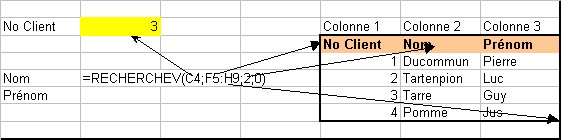
Dans cet exemple la fonction nous renvoie le nom du client avec le No 3 c'est à dire Tarre
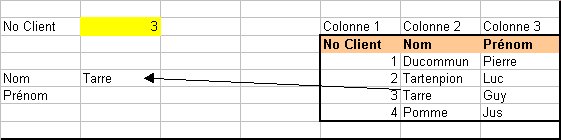
La donnée correspondant au nom du client No 3 (Tarre) s'affiche dans la cellule respective
Il en va de même avec la fonction RECHERCHEH, à la différence près qu'elle recherche la donnée horizontalement, ce qui implique que les données doivent être disposées horizontalement.
Concaténer plusieurs fonctions:
Pour afficher plusieurs champs dans une même cellule (p. ex. Nom et Prénom) vous devez faire recours à un enchaînement de plusieurs fonctions de recherche. On appelle ceci aussi une concaténation:
Exemple: Pour afficher le nom et le prénom dans la même cellule la formule aura l'allure suivante:
=RECHERCHEV(Valeur_cherchée;Table_Matrice;no_index_colonne;val_proche)&" "&RECHERCHEV(Valeur_cherchée;Table_Matrice;no_index_colonne;val_proche)
Le signe & permet d'enchaîner une autre fonction ou un espace par exemple à l'aide de deux guillemets séparés par un espace " "